iOS 13-ն այստեղ է և դրա հետ մեկտեղ նաև վերջին տարիների ամենապահանջված գործառույթներից մեկը՝ Dark Mode-ը: Apple-ի մութ ռեժիմը հիանալի է, և այն կարող է հեշտացնել հեռախոսի օգտագործումը աչքերի համար, հատկապես թույլ լուսավորված միջավայրում: Այսպիսով, եկեք ցույց տանք, թե ինչպես ակտիվացնել մութ ռեժիմը iOS 13-ում:
Լավ նորությունն այն է, որ մուգ ռեժիմը iOS-ում միայն մեկ կոճակ չէ, այլ Apple-ը որոշել է այդ գործառույթը համակարգում ներդնել մի փոքր ավելի բարդ, քան մրցակիցը: Այսպիսով, մուգ գունային սխեման կարելի է ձեռքով ակտիվացնել կարգավորումներում կամ Կառավարման կենտրոնում, կամ այն կարող է նաև ավտոմատ կերպով միացվել մայրամուտին և կրկին անջատվել առավոտյան՝ արևածագին:
Բացի այդ, մուգ ռեժիմն ակտիվացնելուց հետո սահմանված պաստառը նույնպես ինքնաբերաբար կմթագնի։ Apple-ը նույնիսկ չորս հատուկ պաստառ է ավելացրել համակարգին, որոնք ավտոմատ կերպով փոխում են իրենց տեսքը լուսային և մութ ռեժիմների միջև անցնելիս:
Ինչպես միացնել մութ ռեժիմը iOS 13-ում
Մեթոդ թիվ 1
- Գնալ Վերահսկիչ կենտրոն (ներբեռնելով վերին աջ անկյունից կամ էկրանի ներքևի եզրից)
- Պահեք ձեր մատը պայծառության կառավարման տարրի վրա
- Ակտիվացրեք ներքևի ձախ մասում Մութ ռեժիմ
Մեթոդ թիվ 2
- Գնացեք iPhone դեպի Նաստավենի
- Ընտրեք Ցուցադրում և պայծառություն
- Ներդիրի վերևում Վժլեդ ընտրել Մութ
Ձեր պատասխանը ուղարկված չէ: Նյութը միացնելուց հետո Ավտոմատ կերպով դուք կարող եք ընտրել, որ համակարգը միացվի մուգ միջերեսի մայրամուտին և վերադառնա բաց ինտերֆեյսի՝ արևածագին: Որպես այլընտրանք, դուք կարող եք սահմանել ճշգրիտ ժամանակը, երբ մութ ռեժիմն ակտիվ կլինի.
Ինչպես նշվեց վերևում, Apple-ը նաև հարմարեցրել է պաստառները մութ ռեժիմին։ iOS 13-ն առաջարկում է նոր պաստառների քառյակ, որոնք հատուկ են հենց այն պատճառով, որ դրանք առաջարկում են թե՛ բաց, թե՛ մուգ տեսք: Հետևաբար, պաստառները կհարմարվեն ներկայումս սահմանված ինտերֆեյսին: Այնուամենայնիվ, դուք կարող եք մգացնել ցանկացած պաստառ, նույնիսկ ձեր սեփական պատկերը, և մուգ տեսքի նոր տարբերակը մգացնում է պաստառը: Նաստավենի -> Տապետա.
Ինչ տեսք ունի մութ ռեժիմը
Մութ ռեժիմն ակտիվացնելուց հետո բոլոր հայրենական հավելվածները նույնպես կանցնեն մութ միջավայրի: Բացի հիմնական էկրանից, կողպէկրանից, ծանուցումներով, կառավարման կենտրոնից, վիդջեթներից կամ գուցե Կարգավորումներից, դուք կարող եք նաև վայելել մութ տեսքը Հաղորդագրություններում, Հեռախոսում, Քարտեզներում, Նշումներ, Հիշեցումներ, App Store, Mail, Օրացույց, Բարև և , իհարկե, Երաժշտական հավելվածներ։
App Store-ի շատ հավելվածներ արդեն աջակցում են մութ ռեժիմին: Նույնիսկ դրանցում Dark Mode-ը կարող է ավտոմատ կերպով ակտիվացվել՝ կախված օրվա ժամից, քանի որ այն կառավարվում է հենց համակարգի կարգավորումներով: Բացի այդ, վերջերս Apple-ը խրախուսեց մշակողներին հարմարեցնել իրենց հավելվածները մութ սխեմային, այնպես որ կարելի է սպասել, որ աջակցությունը կշարունակի ընդլայնվել ապագայում:
Dark Mode-ը հատկապես կգնահատեն OLED էկրանով iPhone-ների, այսինքն՝ X, XS, XS Max մոդելների, ինչպես նաև գալիք iPhone-ները, որոնք Apple-ը կներկայացնի աշնանը: Հենց այս սարքերում է, որ սևն էապես կատարյալ է, և առաջին հերթին մուգ ռեժիմը կարող է դրական ազդեցություն ունենալ մարտկոցի աշխատանքի վրա:
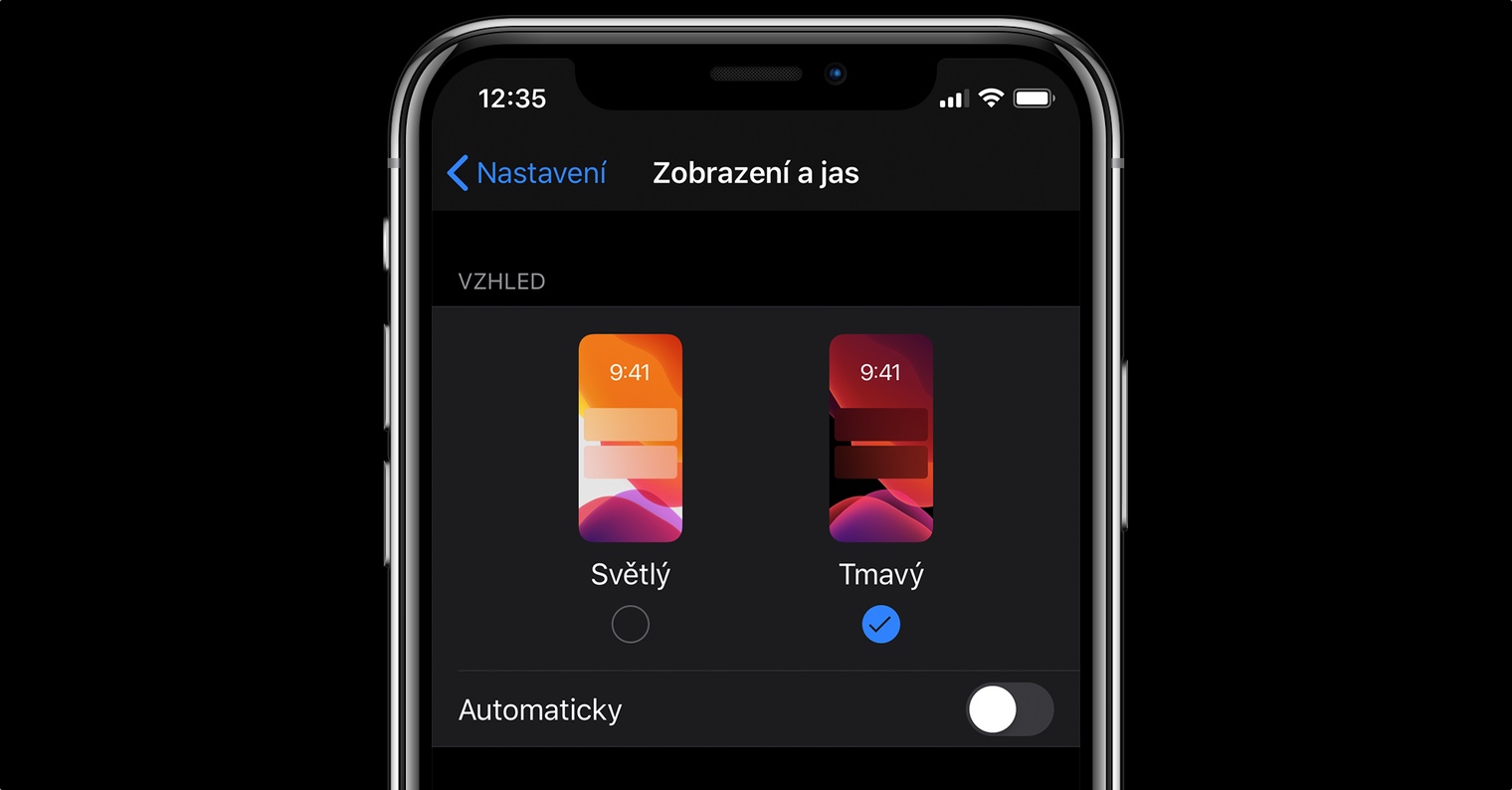
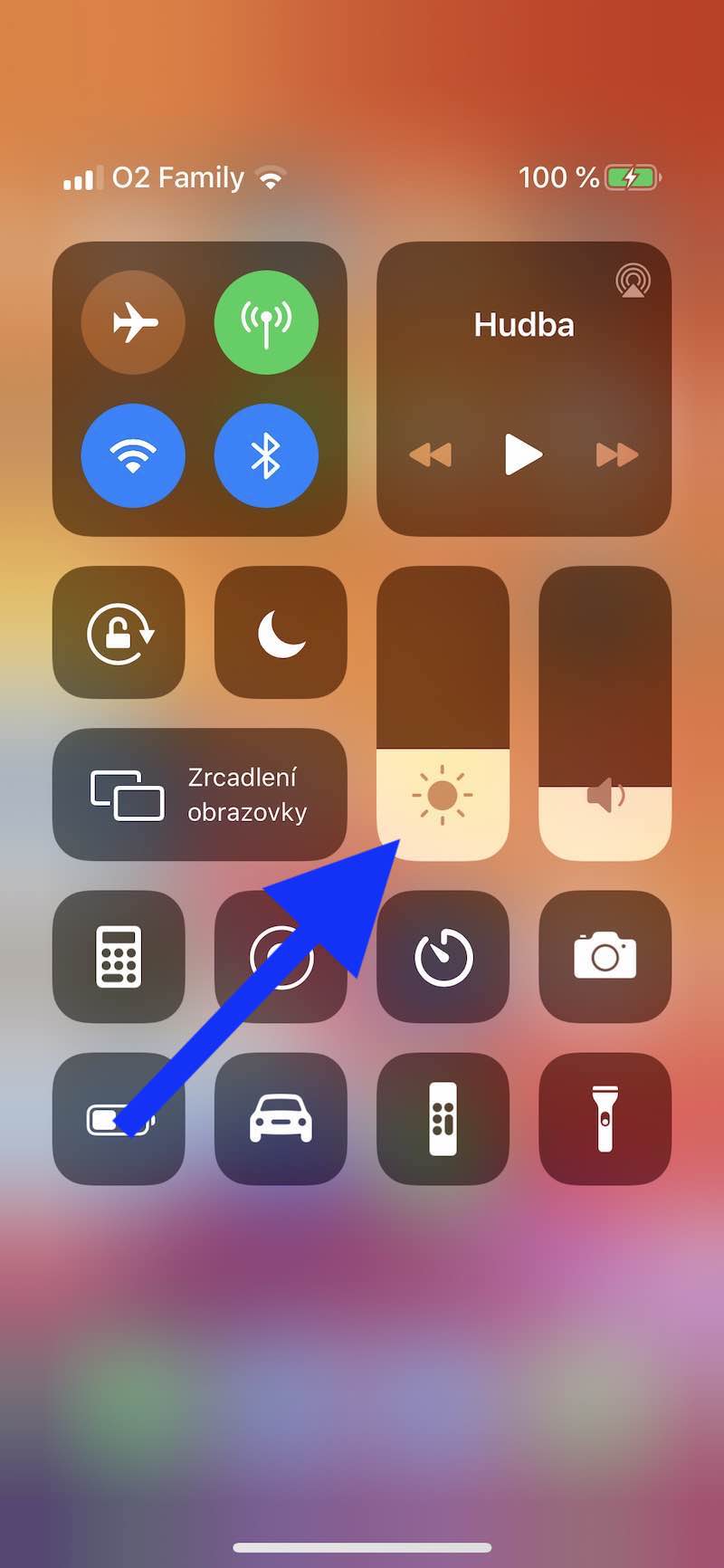
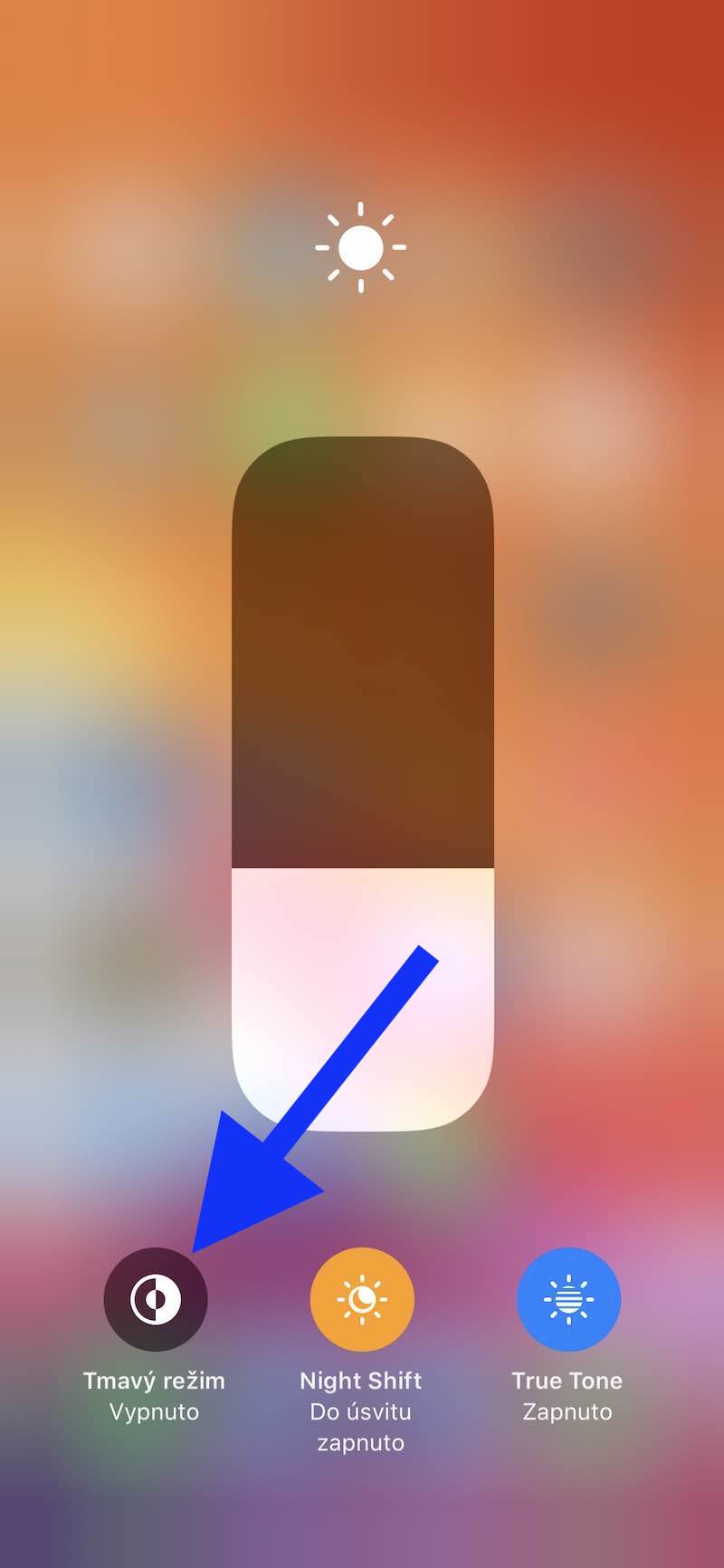



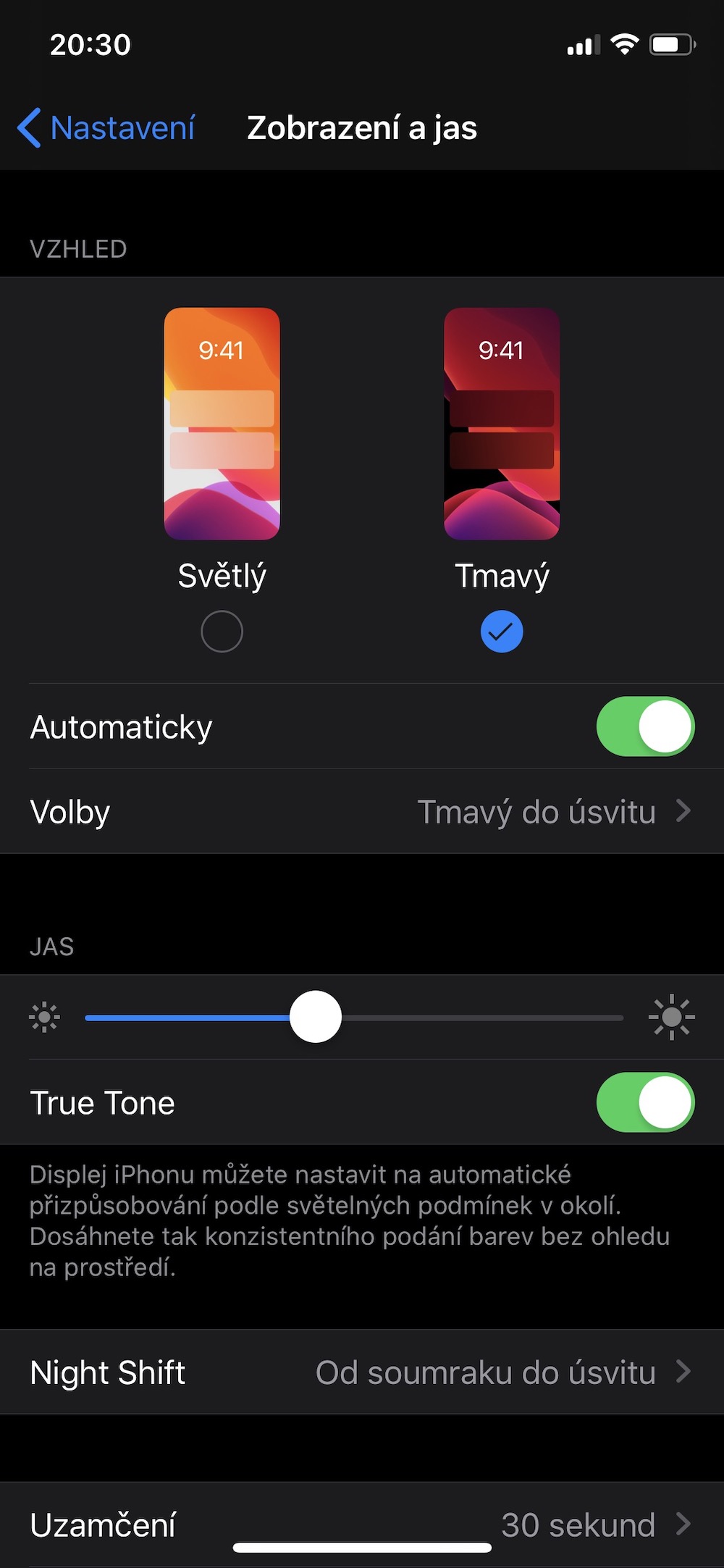
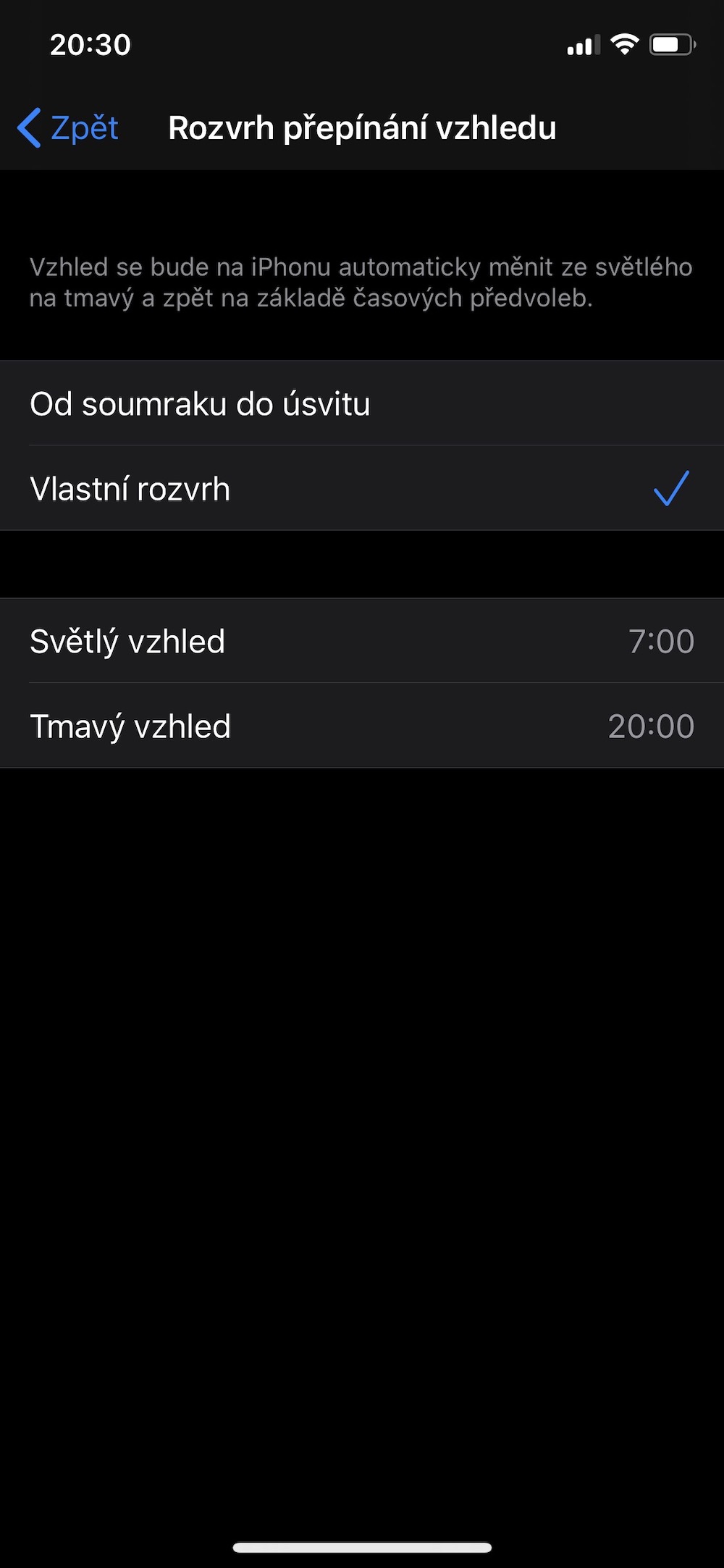
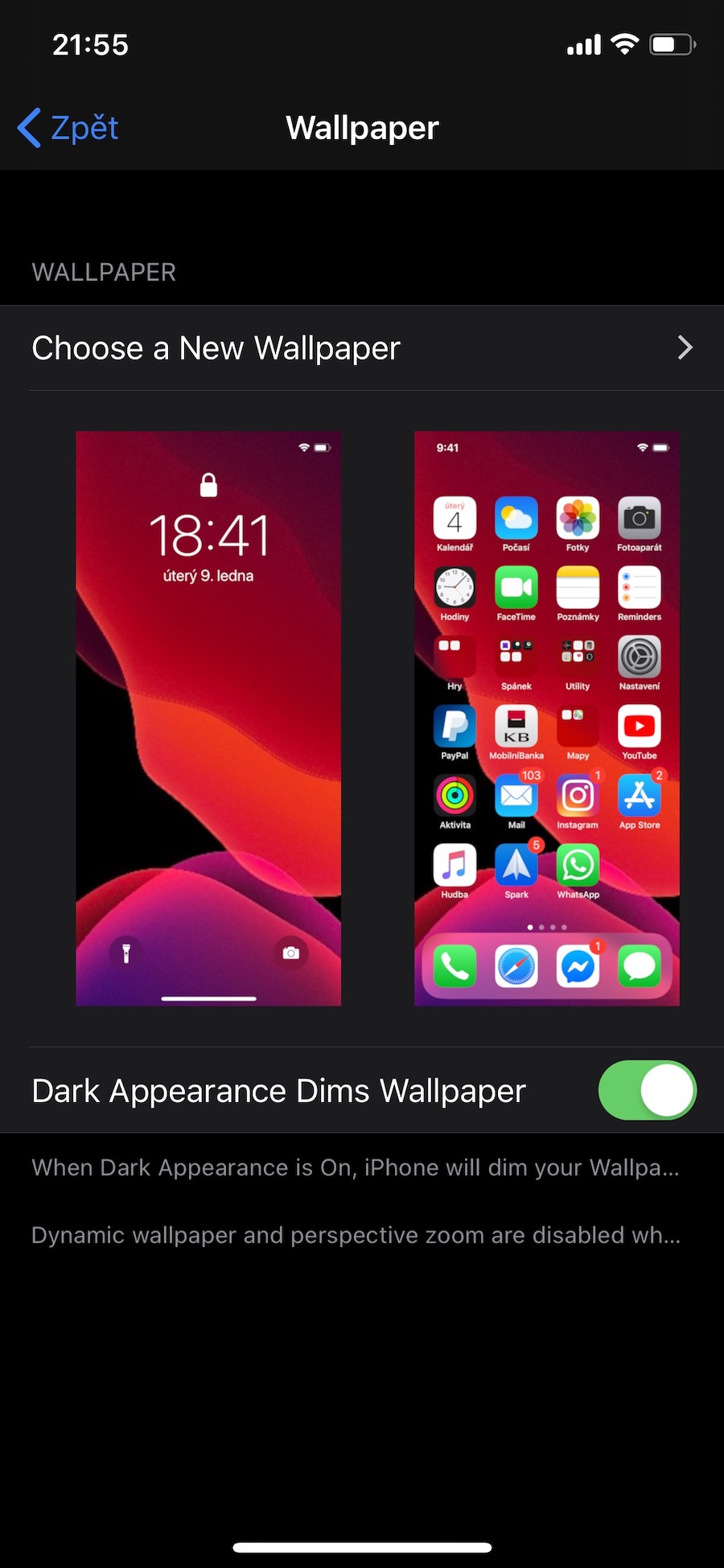


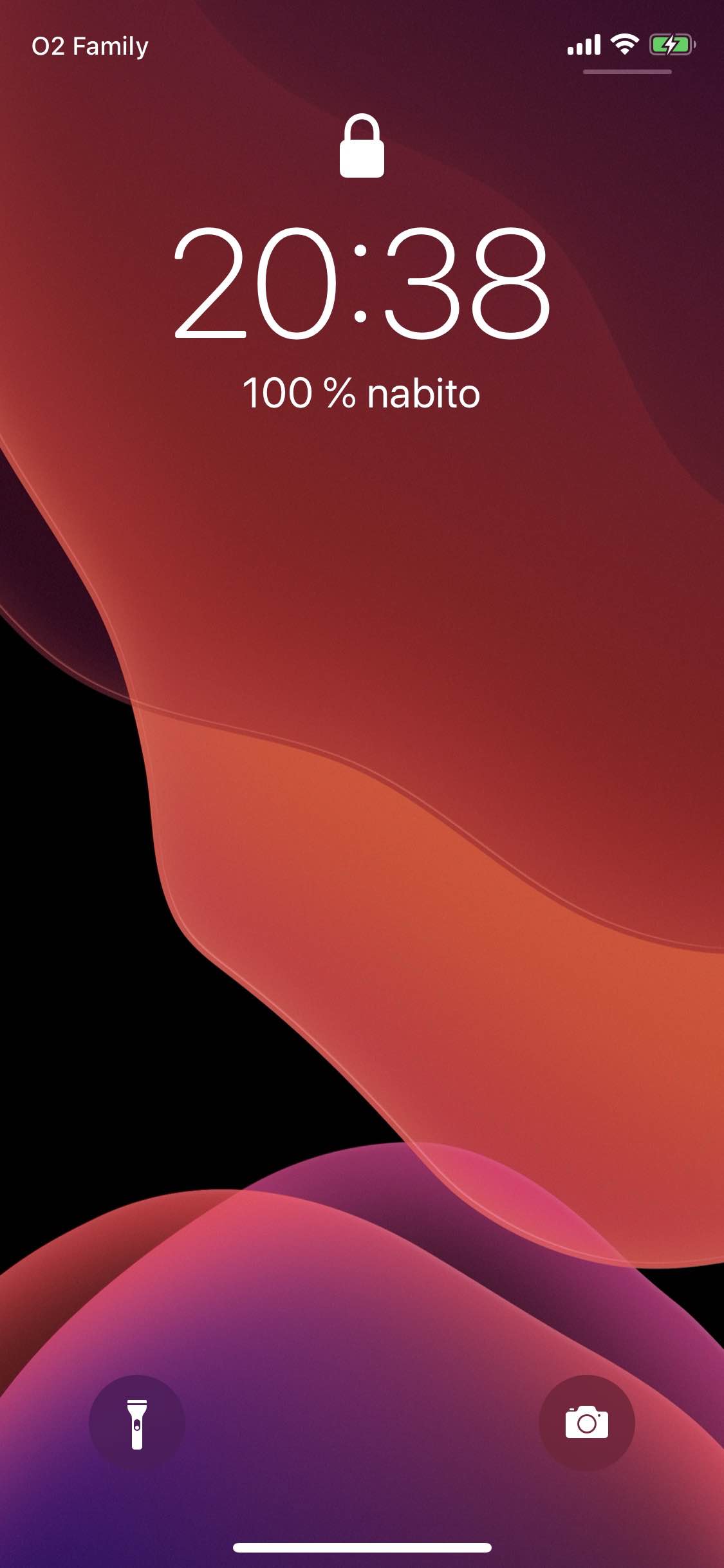
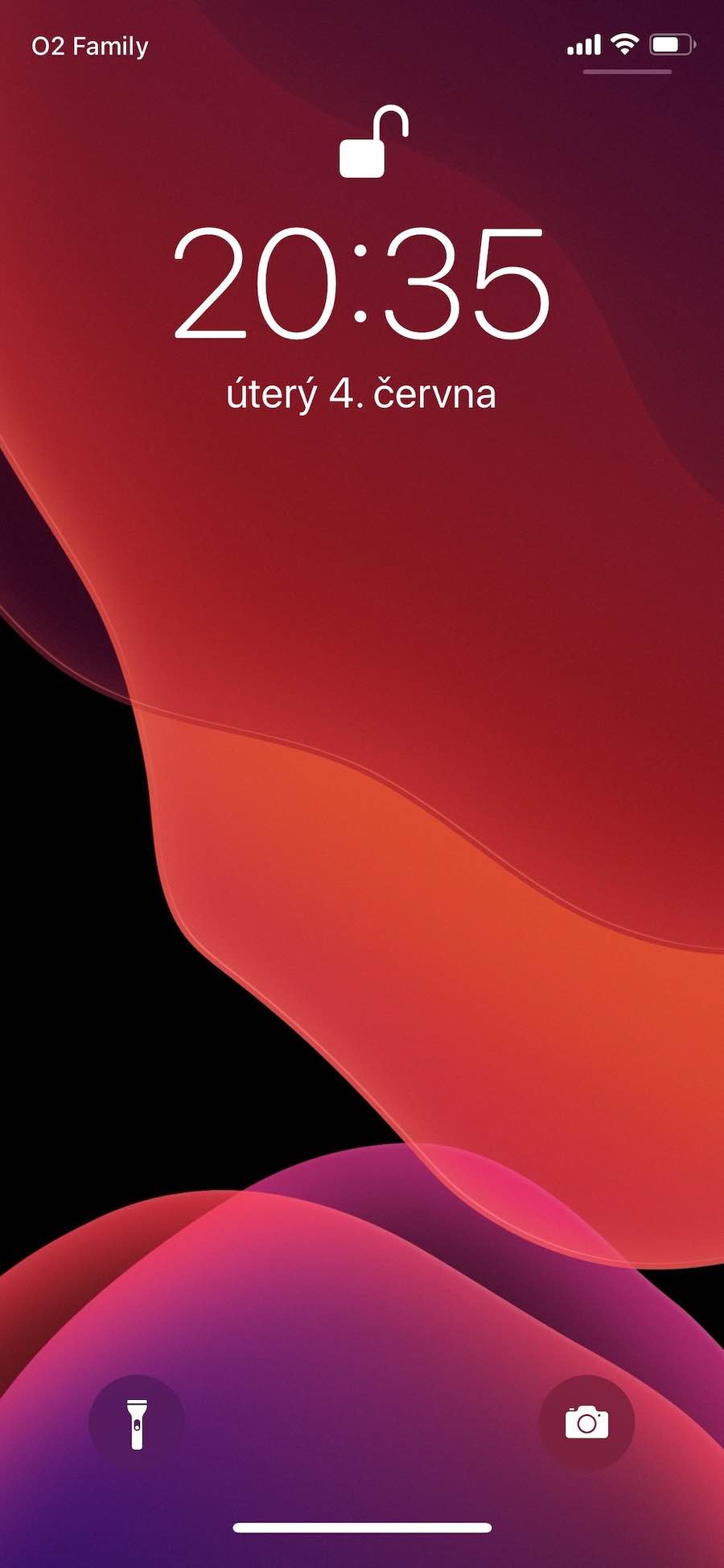
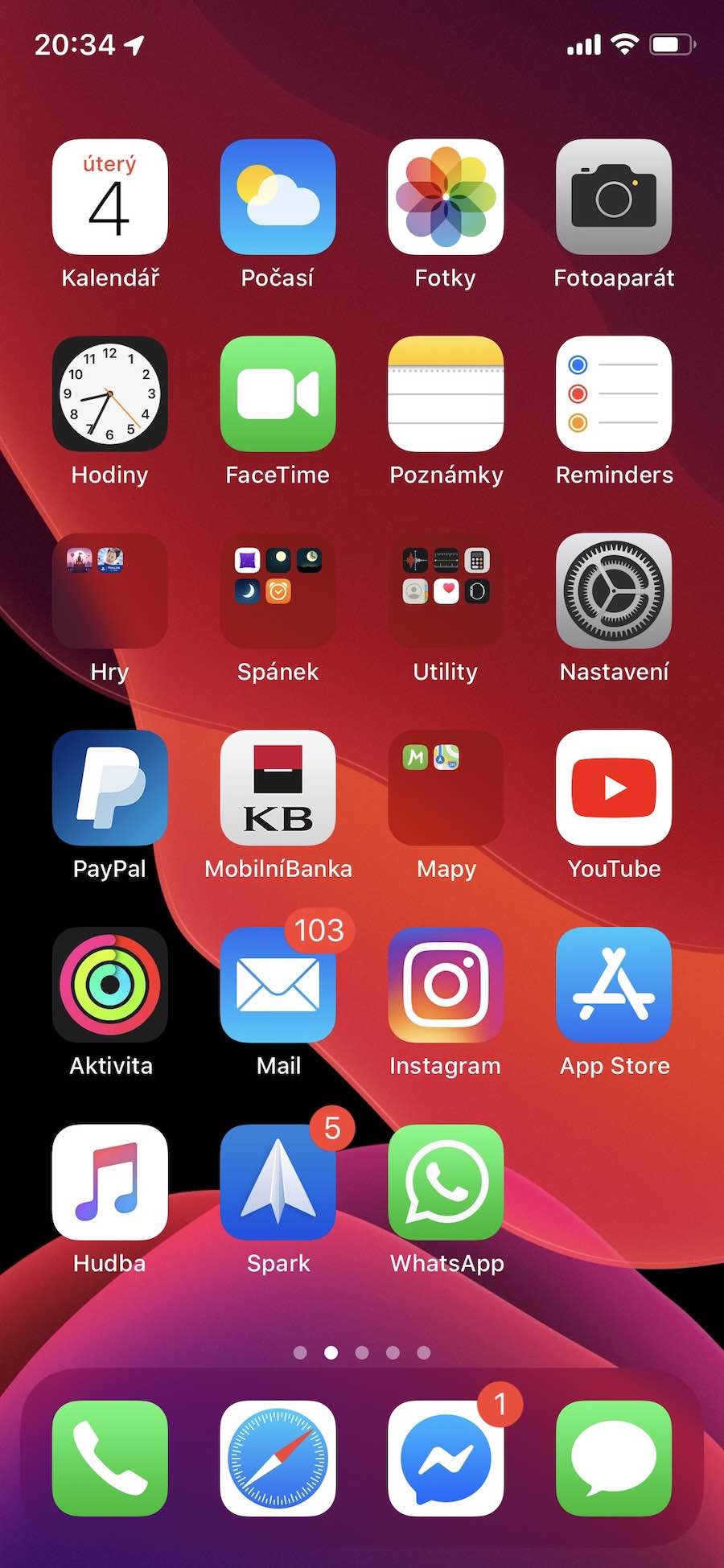

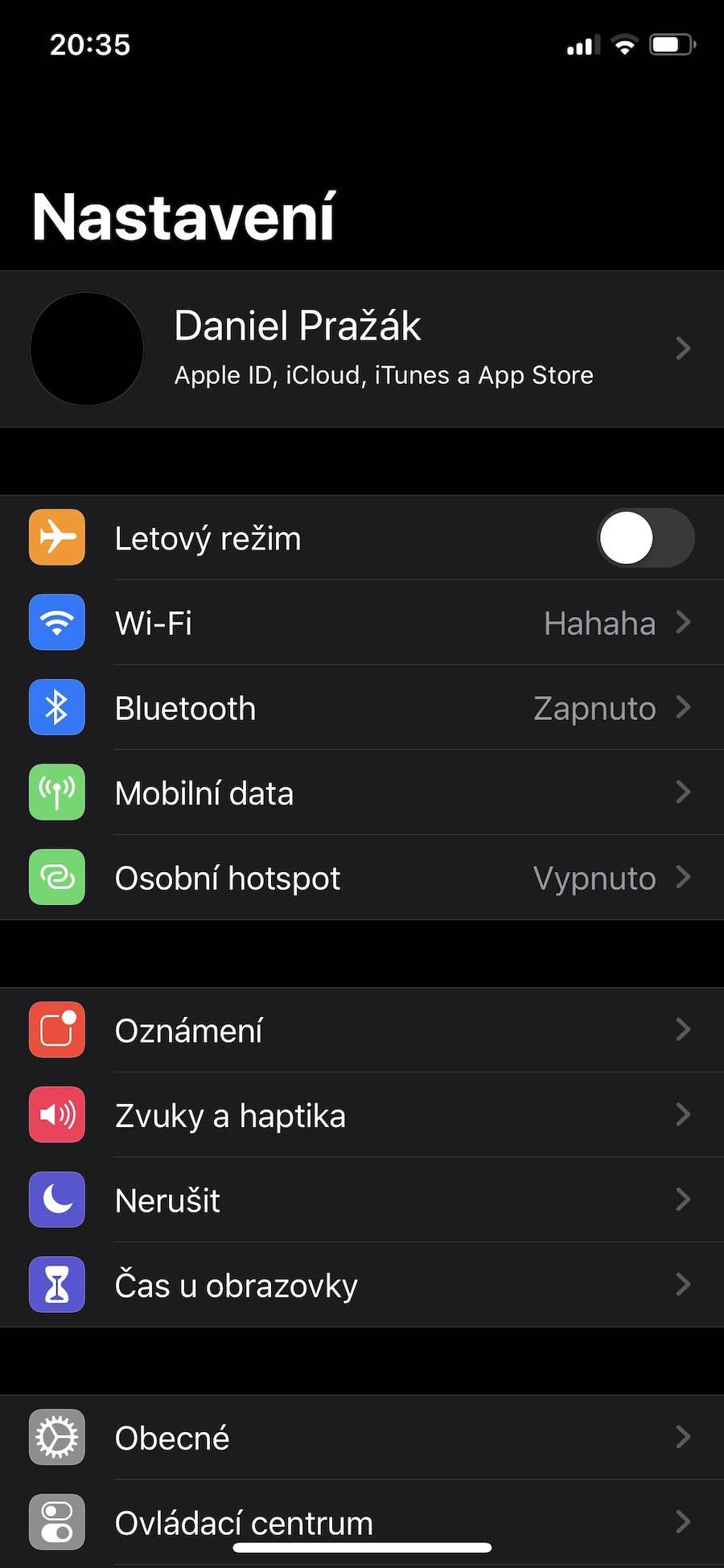
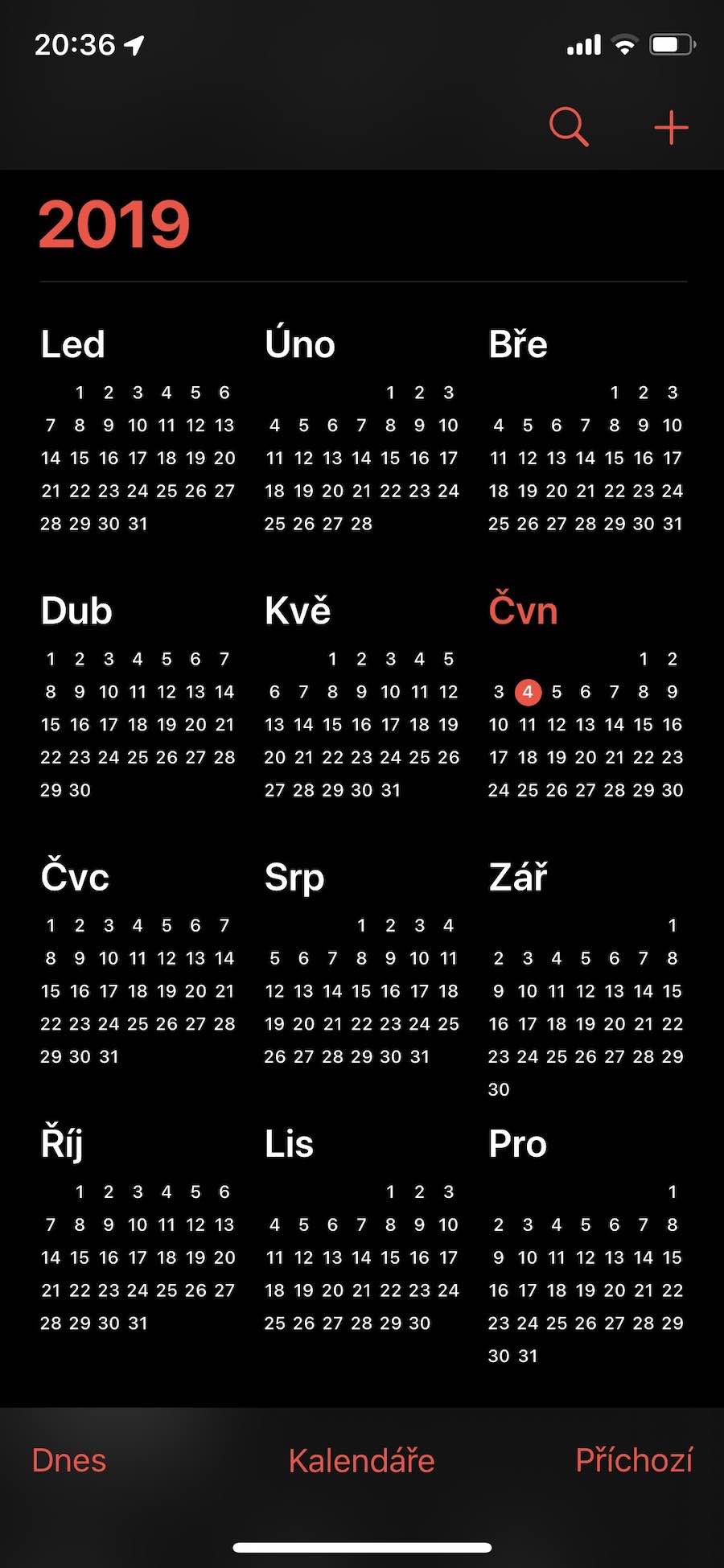

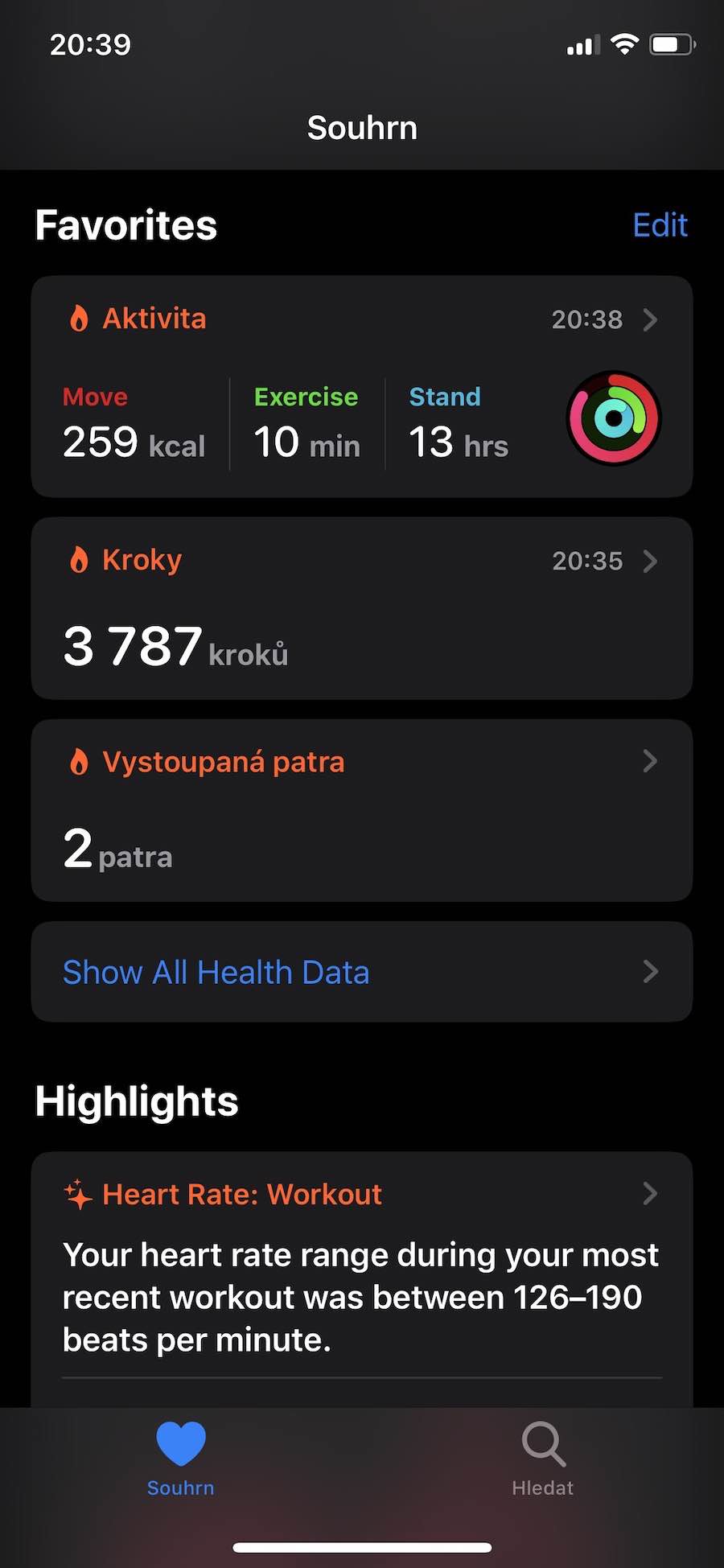
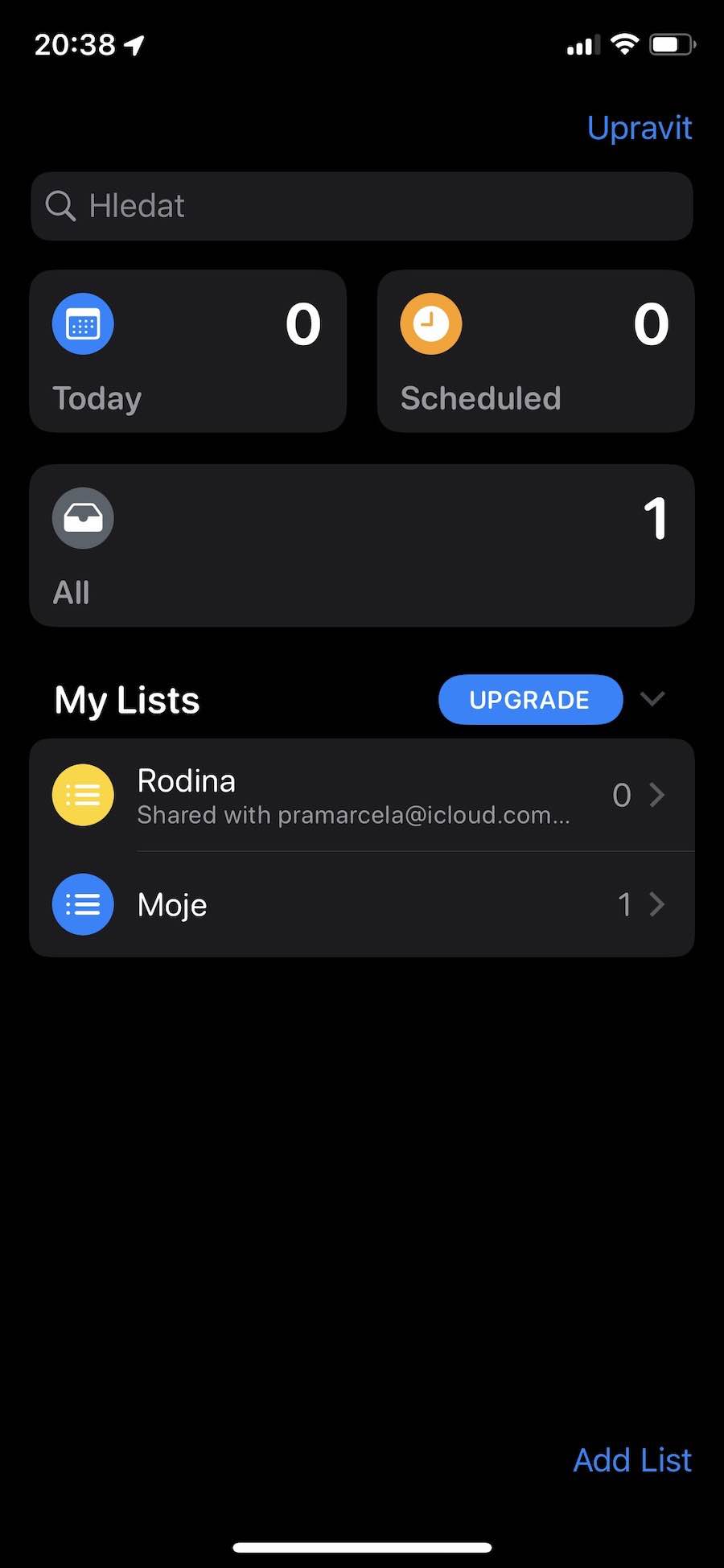

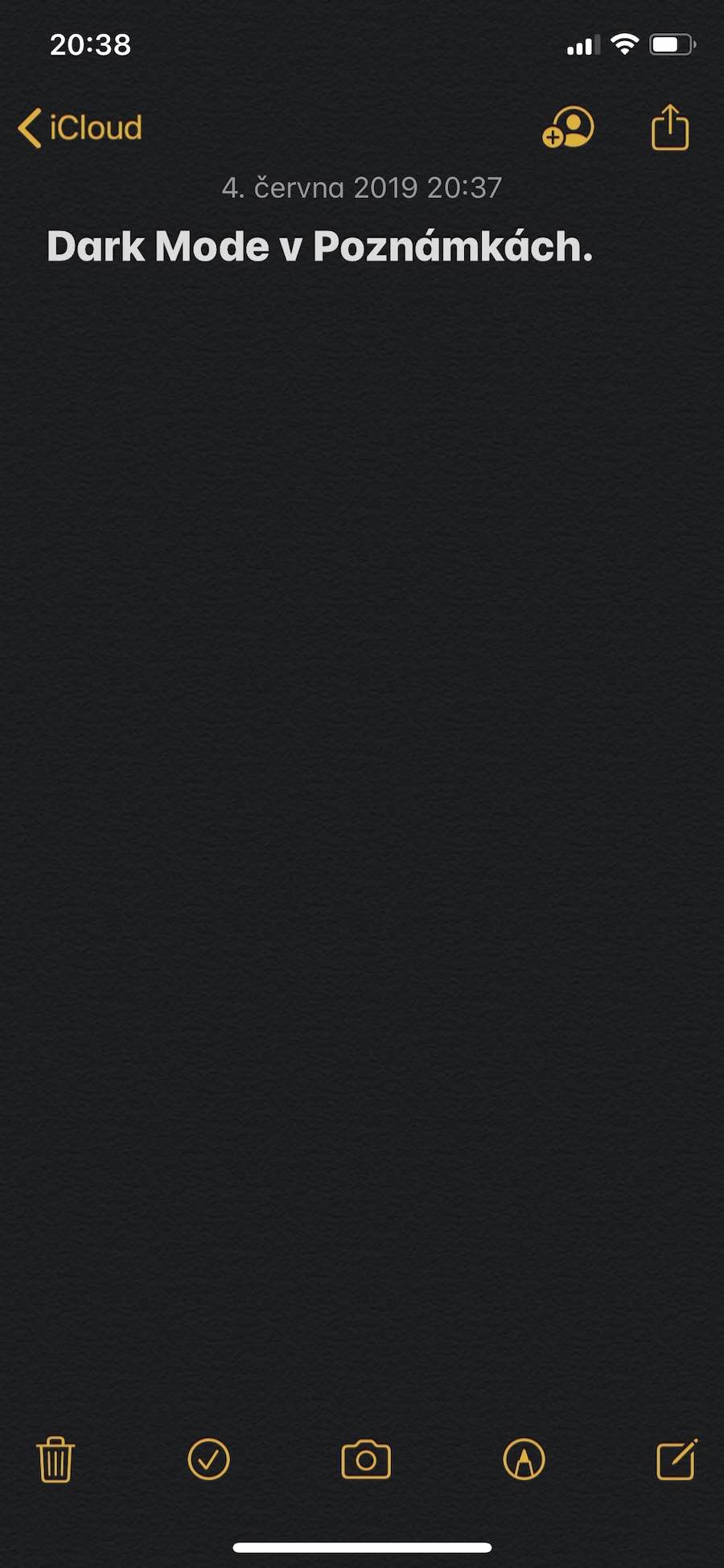
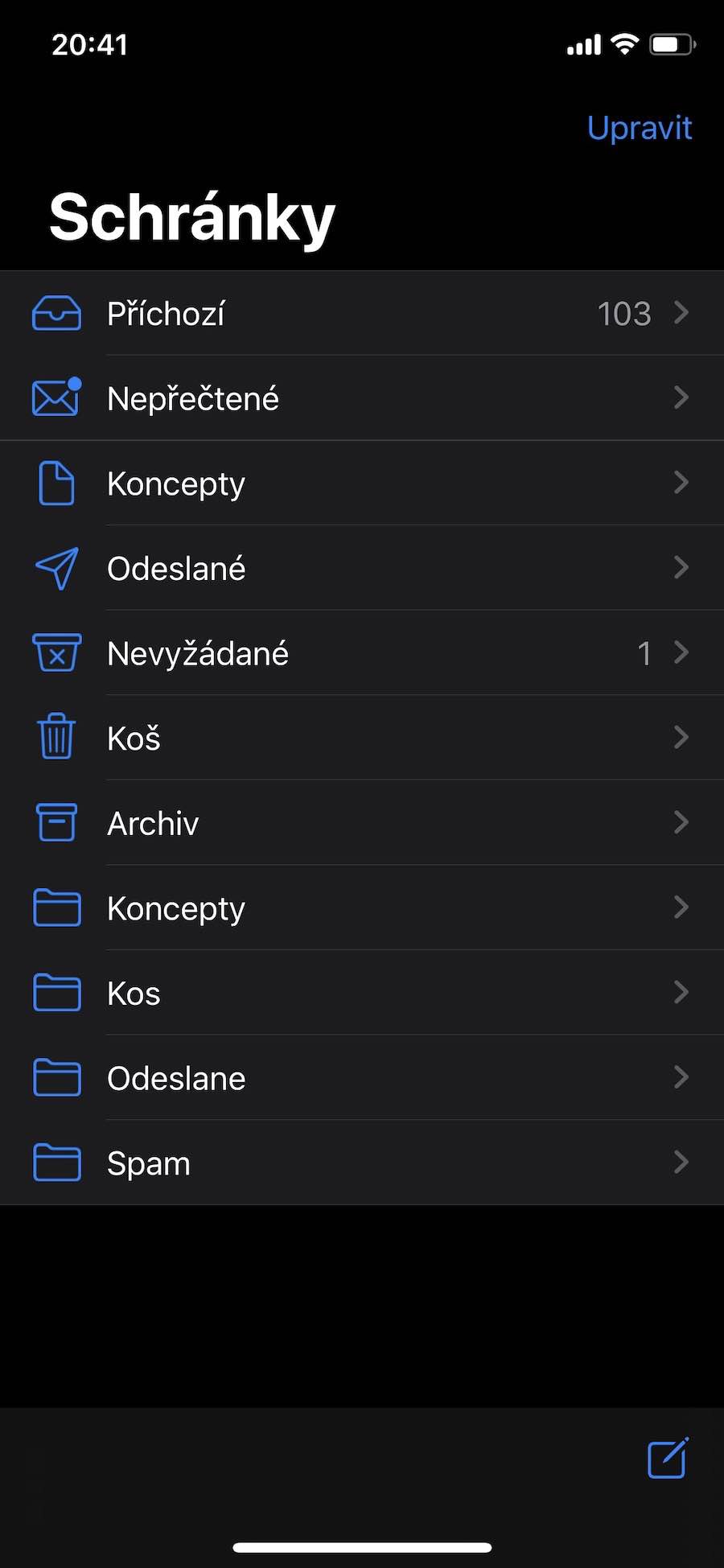
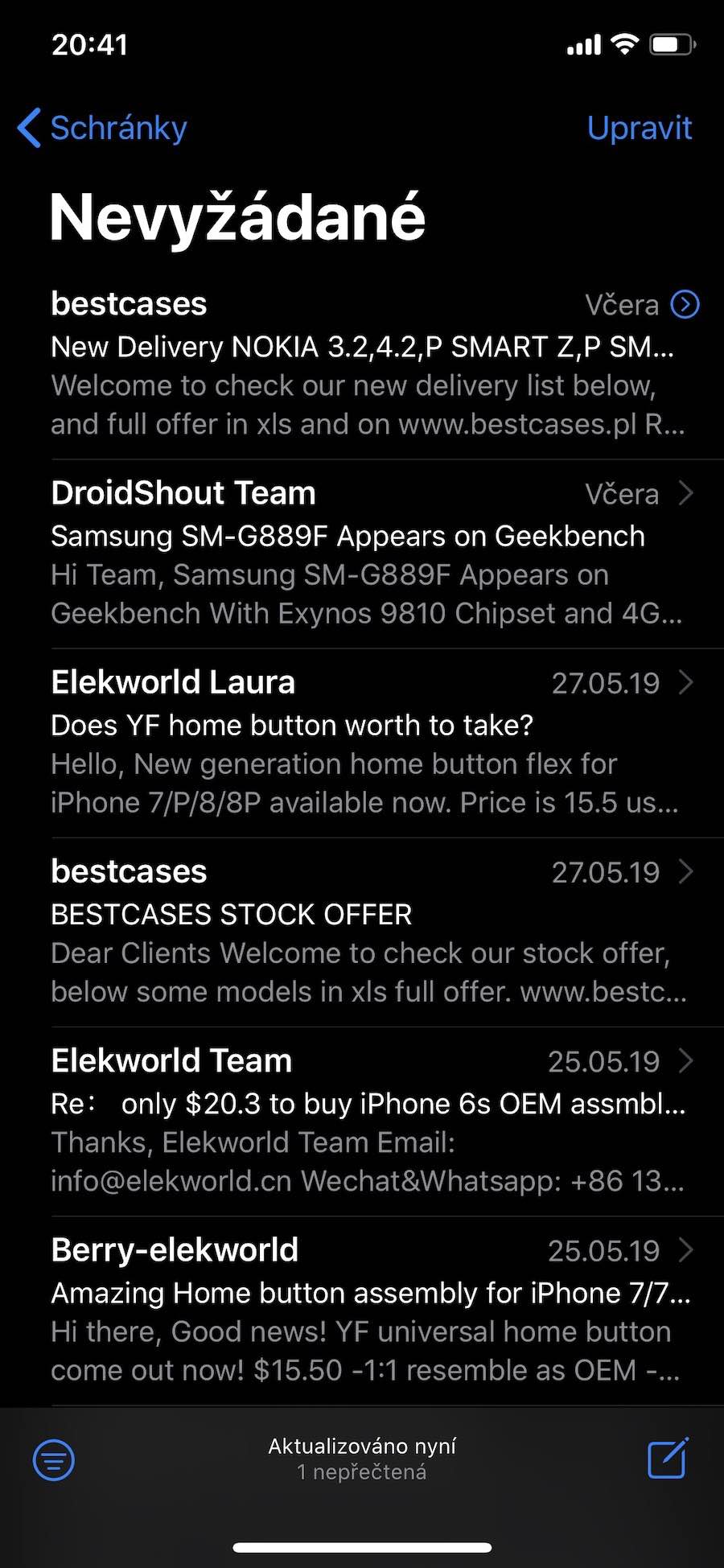
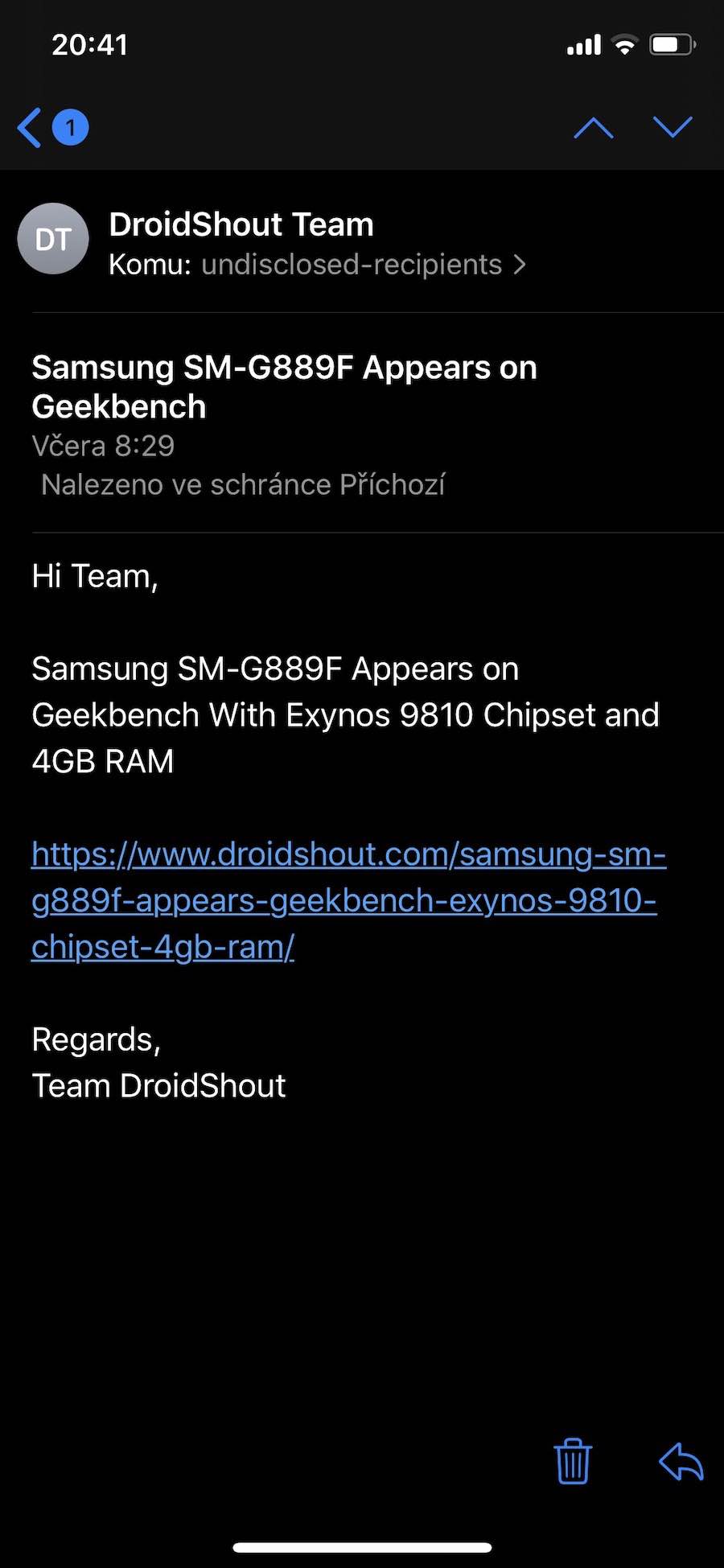

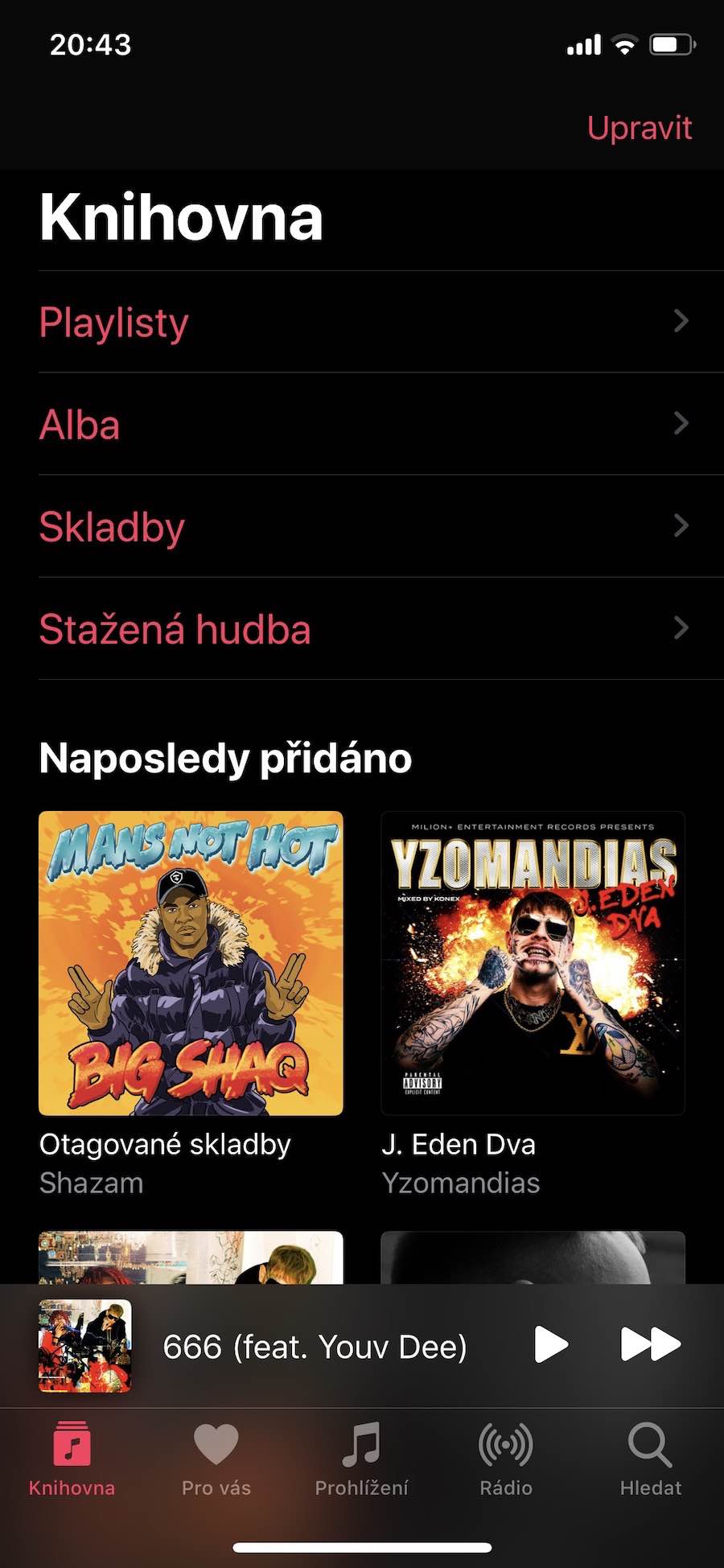
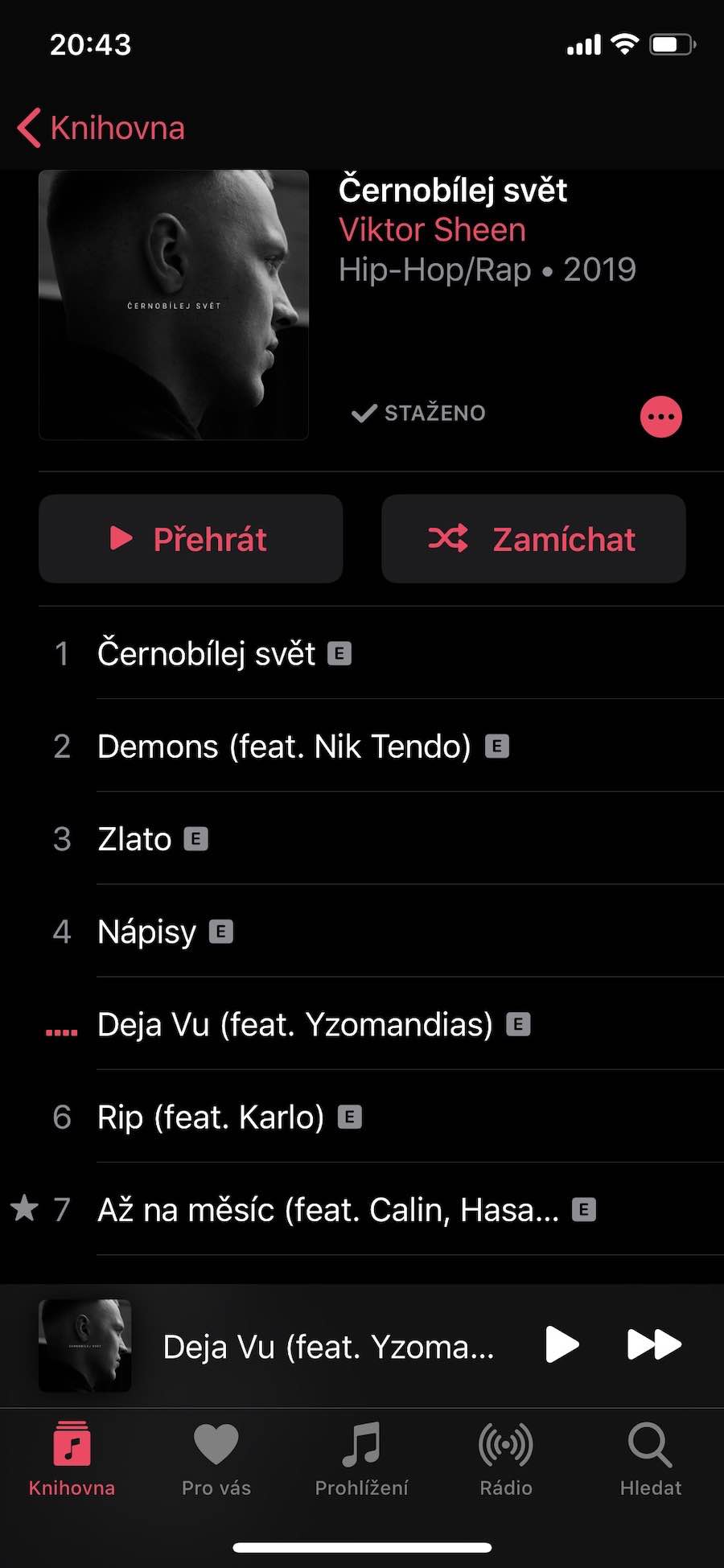
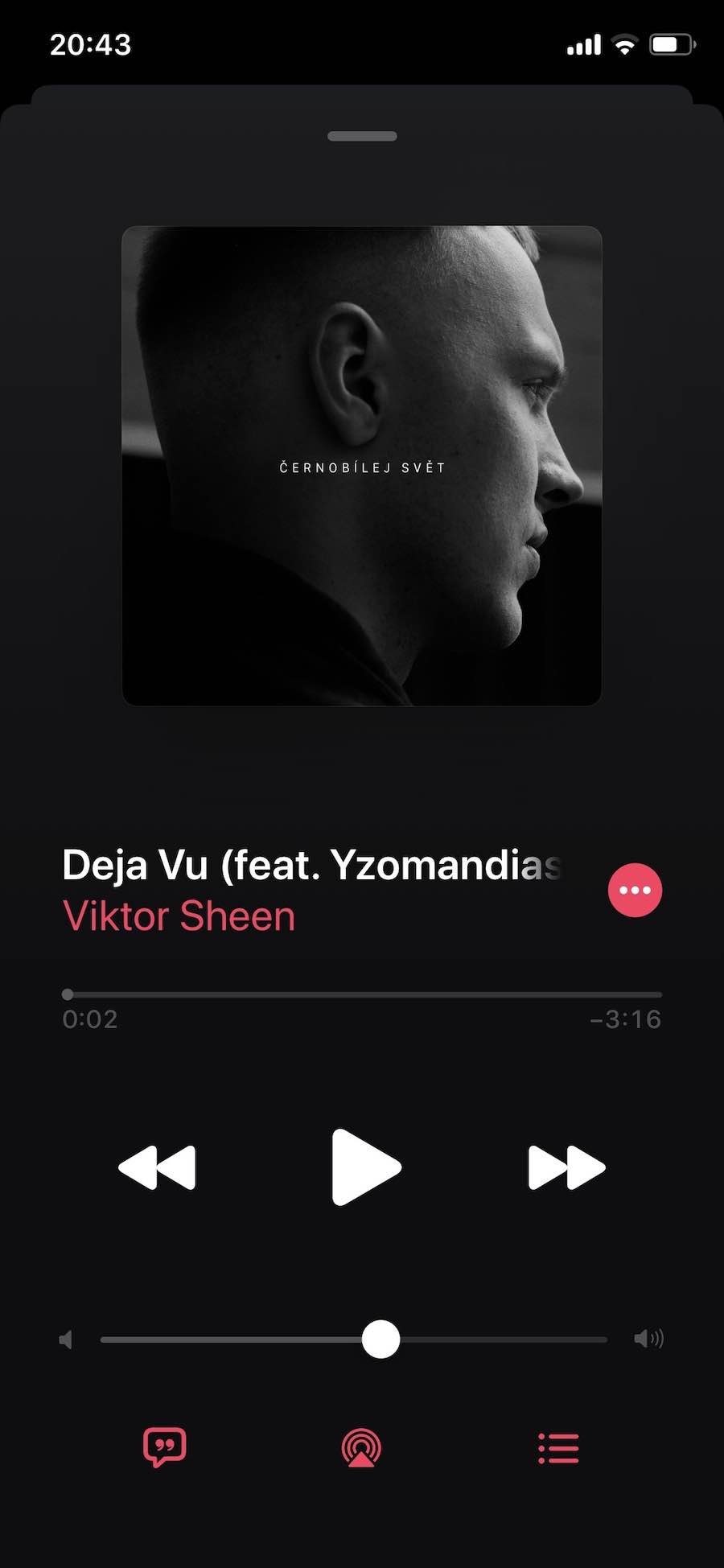
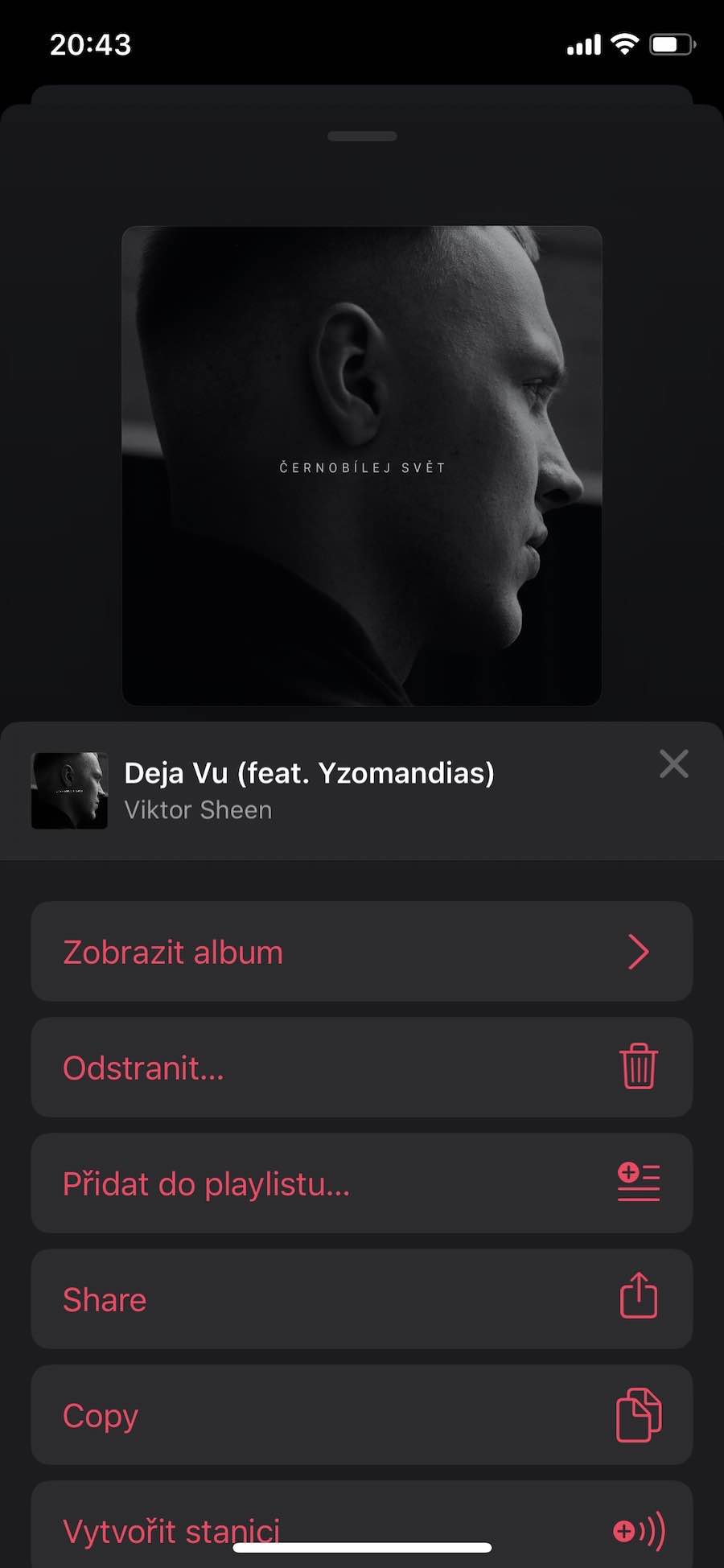
Երեկ XS-ի թարմացումից հետո մութ ռեժիմը սխալ էր։ Մենյուում ոլորելիս սևի և մոխրագույնի միջև ինտերֆեյսը մշուշվեց և հայտնվեց կապույտ գույնով պիքսելների մեկ շարքից գիծ: Յոթի LCD էկրանին լավ էր: Այսպիսով, ես այն նորից դրեցի լուսային ռեժիմի, բայց այսօր փորձեցի նորից միացնել, և այն այլևս չի անում, տարօրինակ է:
Բարև ձեզ, կարող եք ինձ խորհուրդ տալ: Ես ունեմ iPhone 6, ios 12.4.6 մութ ռեժիմը կարո՞ղ է աշխատել իմ հեռախոսով: